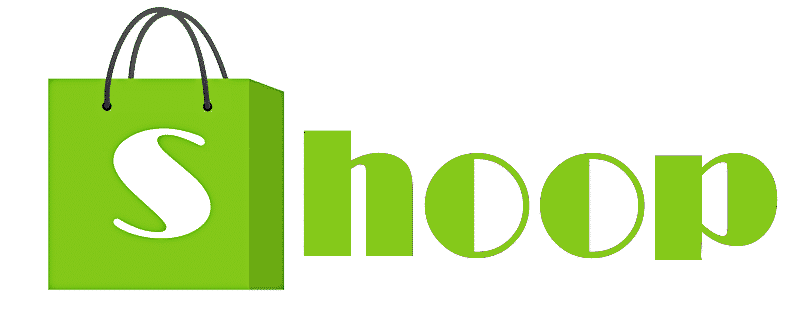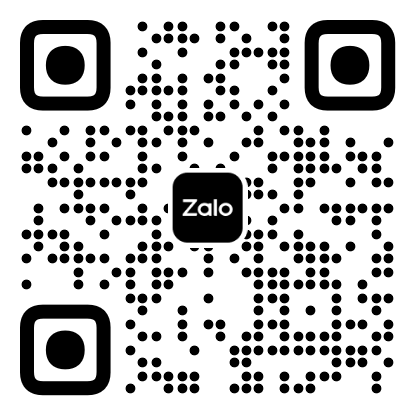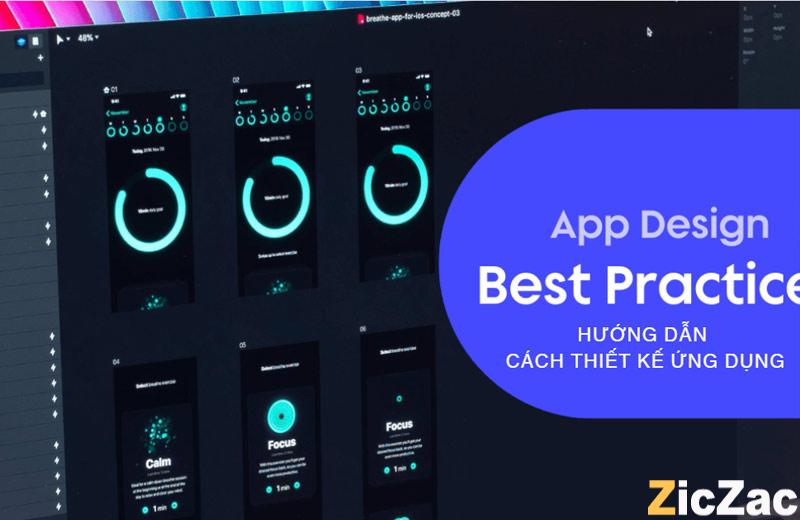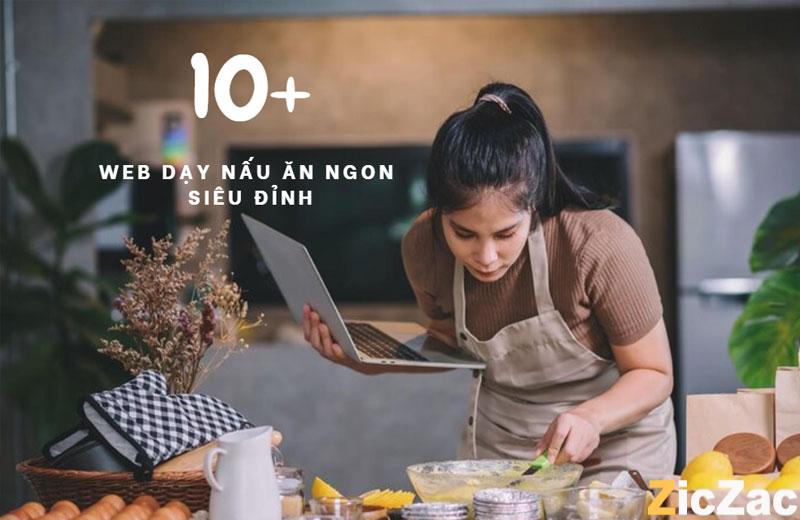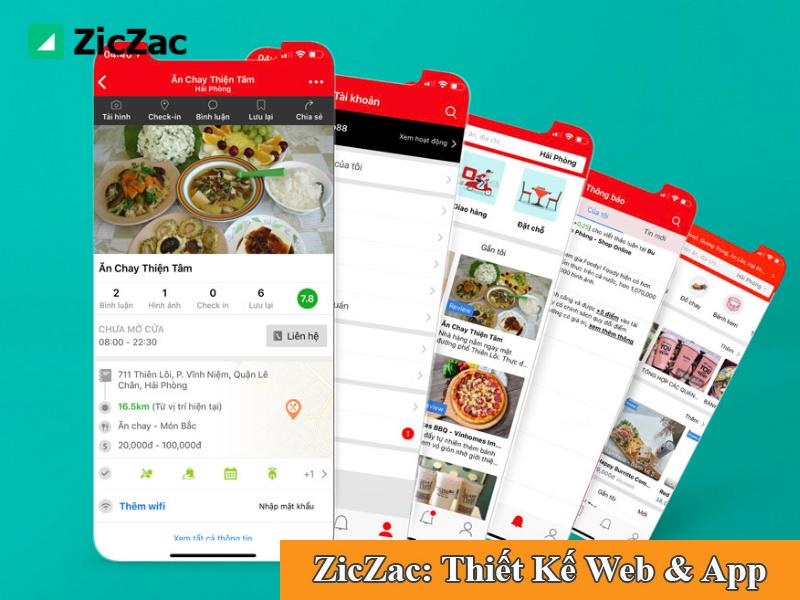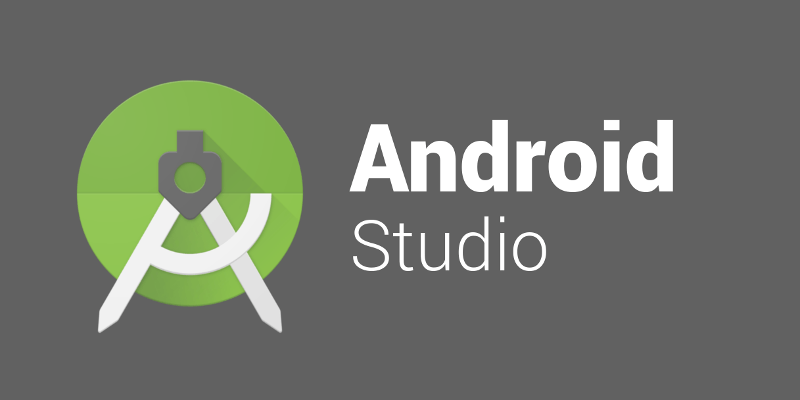
Android Studio là môi trường phát triển tích hợp (IDE) chính thức do Google cung cấp để lập trình ứng dụng Android. Bài viết này sẽ hướng dẫn bạn tải, cài đặt và cấu hình Android Studio trên máy tính một cách chi tiết.
1. Yêu cầu hệ thống
Windows
-
Hệ điều hành: Windows 10/11 (64-bit)
-
RAM: Tối thiểu 8 GB (khuyến nghị 16 GB)
-
Ổ cứng: Trống ít nhất 8 GB
-
CPU: Intel i5 trở lên hoặc tương đương
-
Độ phân giải màn hình: 1280 x 800 trở lên
macOS
-
macOS 12 trở lên (Apple Silicon hoặc Intel 64-bit)
-
RAM: Tối thiểu 8 GB (khuyến nghị 16 GB)
-
Ổ cứng: 8 GB trống
-
Hỗ trợ ARM (Apple M1/M2) và Intel
Linux
-
Bản phân phối 64-bit (Ubuntu, Fedora,…)
-
RAM: 8 GB trở lên
-
Ổ cứng: 8 GB trống
-
Cài sẵn Java Development Kit (JDK 11 hoặc mới hơn)
2. Tải Android Studio
-
Truy cập trang chính thức:
👉 https://developer.android.com/studio -
Chọn Download Android Studio
-
File tải về sẽ có dạng:
-
Windows:
android-studio-ide-xxx-windows.exe -
macOS:
android-studio-ide-xxx-mac.dmg -
Linux:
android-studio-ide-xxx-linux.tar.gz
-
-
-
Đồng ý điều khoản và tải xuống.
3. Cài đặt Android Studio
Trên Windows
-
Chạy file
.exevừa tải. -
Chọn Next để cài đặt Android Studio + Android Virtual Device.
-
Chọn thư mục cài đặt (mặc định:
C:\Program Files\Android\Android Studio). -
Nhấn Install và chờ quá trình hoàn tất.
-
Nhấn Finish để khởi động Android Studio.
Trên macOS
-
Mở file
.dmgvừa tải. -
Kéo Android Studio vào thư mục Applications.
-
Vào Launchpad → mở Android Studio.
-
Nếu bị chặn bởi Gatekeeper, vào System Preferences > Security & Privacy → Allow.
Trên Linux
-
Giải nén file
.tar.gz: -
Chuyển vào thư mục:
-
Chạy lệnh:
4. Thiết lập Android Studio lần đầu
-
Khi mở Android Studio lần đầu, chọn Do not import settings nếu bạn cài mới.
-
Chọn Standard để thiết lập mặc định.
-
Chọn theme giao diện (Light hoặc Dark).
-
Android Studio sẽ tự động tải về:
-
Android SDK
-
Android SDK Platform
-
Android Virtual Device (AVD) để chạy giả lập
-
-
Nhấn Finish để hoàn tất.
5. Kiểm tra cài đặt
-
Mở Android Studio → New Project → chọn Empty Activity.
-
Đặt tên project và chọn ngôn ngữ (Kotlin/Java).
-
Chạy project trên:
-
Emulator (giả lập Android)
-
hoặc thiết bị thật (kết nối bằng USB + bật USB Debugging).
-
6. Một số lưu ý quan trọng
-
Cập nhật SDK: Vào Tools > SDK Manager để tải các phiên bản SDK cần thiết.
-
Cập nhật Emulator: Vào Tools > AVD Manager để tạo và quản lý thiết bị ảo.
-
Nếu máy yếu, nên dùng thiết bị thật để test thay vì emulator.
-
Có thể cài thêm Plugin trong Preferences > Plugins (VD: Flutter, JetBrains plugin).
✅ Như vậy, bạn đã cài đặt thành công Android Studio và có thể bắt đầu lập trình ứng dụng Android.
Hãy theo dõi và liên hệ ngay với ZicZac để được tư vấn trực tiếp về thiết kế:
- Fanpage: https://www.facebook.com/gozic.vn
- Hotline: 0762.103.668
- Youtube: https://www.youtube.com/@ThayDiepLapTrinh
- Website chính thức Gozic: https://gokisoft.com
- Tìm hiểu về khoá học thiết kế app: https://gokisoft.com
- Tiktok: https://www.tiktok.com/@gokisoft.com
Liên hệ với chúng tôi:
| ✅ Công Ty Thiết Kế | ⭐ Website Chuẩn SEO |
| ✅ Dịch vụ thiết kế Website | ⭐ Chuyên Nghiệp |
| ✅ Thiết kế ứng dụng mobile | ⭐ Uy Tín Chất Lượng |
| ✅ Dịch vụ cho thuê ứng dụng mobile giá rẻ | ⭐ Nhanh Chóng và Hiệu Quả |
| ✅ Hệ thống quản lý tồn kho tối ưu | ⭐ Coder Chuyên Nghiệp |
| ✅ Công ty outsource (ReactJS, Angular, .NET Core, Java Web, PHP/Laravel, .v.v. | ⭐ Chuyên sâu theo từng ngành |
BÀI VIẾT LIÊN QUAN
Hướng Dẫn Cài Đặt SQL Server Cho MacOS
Giới Thiệu Các Phần Mềm Dành Cho Dân Kế Toán
Hướng Dẫn Cài Đặt Android Studio
Hướng Dẫn Cài Đặt Môi Trường Lập Trình PHP
Hướng Dẫn Cài Đặt Môi Trường Lập Trình C/C++
Hướng Dẫn Cài Đặt Phần Mềm Kế Toán
BÀI VIẾT MỚI
So sánh quảng cáo Facebook, TikTok và Google – Nên chọn nền tảng nào năm 2025?
Chạy quảng cáo Google Ads chuẩn chuyên gia: Bí quyết chọn từ khóa và tối ưu ROI
Sai lầm thường gặp khi chạy quảng cáo TikTok – Cách khắc phục nhanh nhất
Hướng dẫn chạy quảng cáo TikTok Ads hiệu quả: Từ setup đến ra đơn thật
Cách tối ưu quảng cáo Facebook để giảm chi phí mà vẫn tăng đơn hàng
Hướng dẫn chạy quảng cáo Facebook cho người mới bắt đầu từ A–Z (2025)
Logo The Coffee House – Ý nghĩa thiết kế và thông điệp thương hiệu hiện đại
Logo Highlands Coffee – Thiết kế, ý nghĩa và bản sắc cà phê Việt
Logo Trung Nguyên Legend – Ý nghĩa logo và khát vọng cà phê toàn cầu
Logo Sơn Hà – Ý nghĩa nhận diện và hành trình phát triển thương hiệu Việt
Logo Biti’s – Câu chuyện thương hiệu giày Việt và ý nghĩa thiết kế logo
Logo TH True Milk – Ý nghĩa biểu tượng và cam kết “thật sự thiên nhiên”
Logo VinFast – Ý nghĩa chữ V và khát vọng xe hơi Việt Nam vươn tầm thế giới
Logo Mobifone – Lịch sử phát triển và ý nghĩa nhận diện thương hiệu
Logo Viettel – Ý nghĩa thiết kế và thông điệp “Hãy nói theo cách của bạn”
Logo FPT – Câu chuyện nhận diện và triết lý đổi mới công nghệ
Logo Vingroup – Ý nghĩa cánh chim V và tầm nhìn phát triển toàn diện
Logo Vinamilk – Hành trình thay đổi và ý nghĩa thương hiệu sữa Việt
Logo VietinBank – Biểu tượng xanh đỏ và ý nghĩa phát triển bền vững
Logo Sacombank – Lịch sử hình thành và câu chuyện thương hiệu